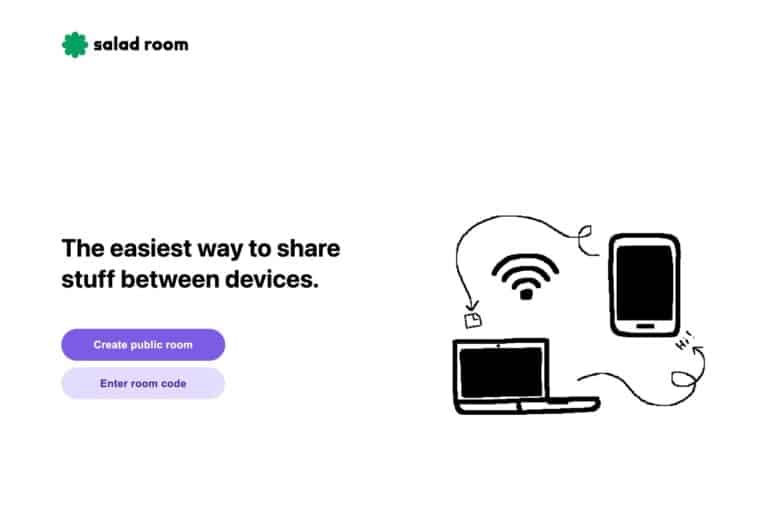![[教學] 如何從 RyuShare 提供的 888 GB 免費空間上傳、分享及下載檔案? [教學] 如何從 RyuShare 提供的 888 GB 免費空間上傳、分享及下載檔案?](https://free.com.tw/wp-content/uploads/2012/11/2012-11-26-2.png)
RyuShare 是近期常看到的免費空間,從 2012 年開始提供服務,在免空一個接一個收掉、要不就是限縮資源之下,使用者對於免費空間的依賴依舊沒有減少,大部分則是轉向一些較小、新創的空間。對於台灣來說,僅有少部分需要大量托管檔案的使用者才會付費,大部分的使用者都只有下載需求,間接的也使這些服務難以生存。
想要在網路上分享或下載檔案,RyuShare 是一個不錯的選擇,無須註冊即可上傳單檔 200 MB(同時 2 個)檔案,免費註冊後更能獲得 888 GB 超大空間,並將上傳單檔限制提高到 400 MB,可同時上傳 60 個檔案,對於想分享檔案的使用者來說,RyuShare 也是一個可以賺錢的免空。
網站名稱:RyuShare
網站鏈結:https://www.ryushare.com/
使用教學
第一次使用 RyuShare 可以先免費註冊帳號,只要填入 E-mail、帳號密碼跟驗證碼即可,註冊後可以獲得 888 GB 的超大容量,但我想大概也很難用到上限(能用不用到這麼多我還很存疑),姑且就把它當做無限空間吧!
註冊後點左上角的 UPLOAD 回到首頁即可開始上傳檔案。
![[教學] 如何從 RyuShare 提供的 888 GB 免費空間上傳、分享及下載檔案? [教學] 如何從 RyuShare 提供的 888 GB 免費空間上傳、分享及下載檔案?](https://free.com.tw/wp-content/uploads/2012/11/2012-11-26-4.png)
上傳檔案的方式有從本機上傳以及遠端 URL 上傳兩種,點擊 Browse 後選擇要上傳的檔案,接著按下 Upload! 就可以了,檔案大小必須小於 400 MB 。
![[教學] 如何從 RyuShare 提供的 888 GB 免費空間上傳、分享及下載檔案? [教學] 如何從 RyuShare 提供的 888 GB 免費空間上傳、分享及下載檔案?](https://free.com.tw/wp-content/uploads/2012/11/2012-11-26-5.png)
上傳完成後會出現下載鏈結(Download Link),複製後其他人就能以該鏈結來下載你所上傳的檔案,目前不確定 RyuShare 的檔案保存時間。
![[教學] 如何從 RyuShare 提供的 888 GB 免費空間上傳、分享及下載檔案? [教學] 如何從 RyuShare 提供的 888 GB 免費空間上傳、分享及下載檔案?](https://free.com.tw/wp-content/uploads/2012/11/2012-11-26-6.png)
如何從 RyuShare 下載檔案?
進入 RyuShare 的下載鏈結後將畫面往下拉,點擊 Low Speed Download 按鈕。
![[教學] 如何從 RyuShare 提供的 888 GB 免費空間上傳、分享及下載檔案? [教學] 如何從 RyuShare 提供的 888 GB 免費空間上傳、分享及下載檔案?](https://free.com.tw/wp-content/uploads/2012/11/2012-11-26-7.png)
接著在畫面裡填入看到的四位數字驗證碼,等待下方的倒數計時結束,就可以按下 Create Download Link 來建立下載鏈結,到下一個畫面就可以下載檔案了。
![[教學] 如何從 RyuShare 提供的 888 GB 免費空間上傳、分享及下載檔案? [教學] 如何從 RyuShare 提供的 888 GB 免費空間上傳、分享及下載檔案?](https://free.com.tw/wp-content/uploads/2012/11/2012-11-26-8.png)
RyuShare 是一個我認為還算可以使用的免費空間,不過跟大部分的賺錢免空差不多,都有不太容易下載、廣告多等問題,但根據使用者表示 RyuShare 使用下載器來抓的話其實速度還算不錯,有興趣的朋友可以去試試看囉!
本文使用推薦鏈結,如不想這麼做,可以直接連結:https://www.ryushare.com/ 。